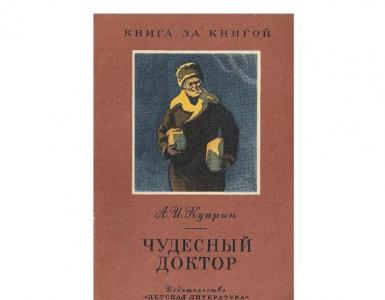حساب بانکی در 1s 8.3. دریافت وجه از خریداران
معمولاً کار با صورتحساب بانکی بهطور خودکار از طریق سیستم مشتری-بانک راهاندازی میشود، اما امکان ادغام مشتری-بانک و 1C همیشه در دسترس نیست. در این صورت، کار با بانک باید به صورت دستی انجام شود. بیایید ببینیم چگونه شکل می گیرند مدارک مورد نیاز.
ایجاد دستور پرداخت
برای انتقال پول از حساب جاری سازمان برای پرداخت تامین کنندگان، پرداخت مالیات و سایر مشارکت ها، باید ایجاد کنید دستور پرداخت. در برگه "بانک و صندوق نقدی" مورد "سفارشات پرداخت" را انتخاب کنید:
لیستی از دستورات پرداخت باز می شود. در قسمت سمت چپ بالای سند، روی دکمه "ایجاد" کلیک کنید، یک فرم برای یک دستور پرداخت جدید باز می شود. فیلدهای زیر پر می شود:
- نوع عملیات - با توجه به نوع پرداخت انجام شده از لیست کشویی پیشنهادی انتخاب شده است.
- گیرنده - طرف مقابل مورد نیاز از فهرست طرفین انتخاب می شود، حساب گیرنده و قرارداد به طور خودکار از جزئیات طرف مقابل پر می شود.
- مقدار پرداخت؛
- VAT - به طور پیش فرض، از داده های طرف مقابل تنظیم می شود.
- مقدار مالیات بر ارزش افزوده - به طور خودکار محاسبه می شود.
- هدف از پرداخت.
مهم است که نوع عملیات را به درستی مشخص کنید، زیرا بسته به عملیات انتخاب شده، جزئیات سند تغییر می کند.
به عنوان مثال، هنگام انتخاب نوع عملیات "پرداخت مالیات"، باید فیلد "نوع تعهد" را پر کنید، می توانید CCC و کد OKTMO را تغییر دهید (آنها با داده های به روز پر می شوند پیش فرض). دستور پرداخت به تامین کننده به این صورت است:
پس از تکمیل سفارش تکمیل شده برای پرداخت به تامین کننده، هیچ پستی در 1C ایجاد نمی شود، این فقط یک سند اطلاعاتی است که نیاز به ایجاد یک دستور پرداخت مشابه در سیستم مشتری-بانک را برطرف می کند (به یاد بیاورید، ما در مورد کار دستی صحبت می کنیم) .
یکی دیگر از راههای ایجاد سفارش پرداخت به صورت دستی، از طریق دکمه «پرداخت» است که مانند دکمه «ایجاد» در بالای لیست سفارشهای پرداخت قرار دارد. با کلیک بر روی آن، فهرستی باز می شود که از میان آن می توانید نوع پرداخت مورد نظر را انتخاب کنید: "مالیات و مشارکت های تعهدی" یا "کالاها و خدمات":
هنگام انتخاب یکی از موارد، بدهی خود سازمان را تجزیه و تحلیل می کند و لیستی از اسنادی را تشکیل می دهد که برای آنها پرداخت لازم است:
برای ایجاد دستور پرداخت برای چندین طلبکار به طور همزمان، می توانید مدارک لازم را در لیست علامت گذاری کنید و روی دکمه "ایجاد دستور پرداخت" کلیک کنید.
پرداخت های جدید در لیست منعکس خواهد شد. آنها با حروف درشت هستند و پست نمی شوند زیرا باید بررسی شوند. پس از بررسی صحت پر کردن و صحت مبالغ، سفارش اجرا می شود. در این صورت باید سفارش را در سامانه مشتری – بانک نیز کپی کنید.
به محض اینکه بانک تأیید کرد که این پرداخت به گیرنده منتقل شده است، حرکت وجوه در حساب ها باید در 1C منعکس شود و از حساب جاری سازمان برداشت شود.
می توانید حساب جاری را از همان دستور پرداخت حذف کنید. در آن، باید وضعیت را روی "پرداخت" تنظیم کنید و روی لینک "وارد کردن یک سند بدهی از حساب جاری" کلیک کنید.
سند "بدهی از حساب جاری"، بر خلاف دستور پرداخت، پست هایی را در 1C ایجاد می کند.
با کلیک بر روی دکمه "نمایش پست ها" می توانید پست ها را مشاهده کنید:
همه چیز به درستی پر شد: وجوه از حساب تسویه حساب سازمان به حساب تسویه حساب تامین کننده منتقل شد که در پست Dt60.01 - Kt51 منعکس شده است. در لیست دستورات پرداخت، یک علامت چک در ستون اول روبروی اسناد پرداخت شده ظاهر می شود:
دریافت وجه از خریداران
برای انعکاس رسید پولبه حساب تسویه حساب سازمان، از آیتم «صورتحساب بانکی» در قسمت «بانک و صندوق» استفاده کنید:
هنگامی که این مورد انتخاب می شود، یک مجله باز می شود که همه دریافت ها و بدهی ها از حساب جاری را منعکس می کند:
برای وارد کردن اطلاعات مربوط به رسید، از دکمه "رسیدها" استفاده کنید. سند "دریافت به حساب جاری" باز می شود که در آن فیلدها پر می شوند:
-
نرخ مالیات بر ارزش افزوده، قرارداد و ماده حرکت DS از مقادیر تعیین شده قبلی پر می شود.
نوع عملیات - در مورد ما، "پرداخت از خریدار" تنظیم شده است.
پرداخت کننده - طرف مقابلی که پول از آن به دست آمده است از دایرکتوری انتخاب می شود.
پس از پر کردن تمام داده ها، سند نگه داشته می شود:
پس از انجام، می توانید سیم کشی را بررسی کنید:
ارسال Dt51 - Kt62.02 نشان می دهد که پول از خریدار به حساب ما دریافت شده است.
لیست صورتحساب های بانکی اطلاعات به روز وضعیت حساب جاری را برای روز جاری نشان می دهد:
اطلاعات در مورد مبلغ در ابتدای روز، در مورد دریافت و رد کردن برای روز، موجودی در پایان روز ارائه می شود.
اگر نیاز به روشن کردن اطلاعات برای هر روز دیگری دارید، می توانید از تقویم برای انتخاب تاریخ مورد نظر استفاده کنید:
لیستی برای روز انتخاب شده ایجاد می شود، که همچنین تمام اطلاعات مربوط به وضعیت حساب را نشان می دهد.
ثبت اسناد
برای دریافت اطلاعات خلاصه در مورد عملیات یک حساب بانکی، از گزارش "ثبت اسناد" استفاده کنید، دکمه ای به همین نام برای ایجاد آن در مجله صورتحساب بانک قرار دارد. پس از کلیک بر روی دکمه، یک سند برای چاپ ایجاد می شود:
یک سند از قبل تکمیل شده ایجاد شده است، تنها پس از تأیید انجام می شود:
بدهی طرف مقابل برای این اجرا خاموش می شود، رسید به طور خودکار در ساختار تابع اجرا قرار می گیرد:
به همین ترتیب، دستور پرداخت بر اساس خرید و دریافت خدمات صادر می شود.
بررسی وضعیت حساب جاری
می توانید وضعیت حساب جاری را هم در مجله صورتحساب های بانکی و هم از طریق "صفحه اصلی" در صفحه نخست 1C:
شما همچنین می توانید برای بررسی حساب خود استفاده کنید. ترازنامهدر هر حساب (51 حساب برای معاملات روبلی، 52 حساب برای معاملات ارزی).
اطلاعات مربوط به سازمان را در دایرکتوری Organization وارد می کنیم که با دستور Enterprise - Organizations باز می شود.
دایرکتوری "سازمان ها" حاوی اطلاعاتی در مورد سازمان یا سازمان های شما است - اگر سوابق چندین شرکت را همزمان نگه دارید.
برای اولین بار، پنجره Directory Organisation ظاهر می شود که سازمان ما قبلاً به طور پیش فرض تنظیم شده است، برای ویرایش آن روی این خط دوبار کلیک کنید. علاوه بر این، تمام سازمان های دیگر با دکمه افزودن یا دستور Actions - Add وارد می شوند.
یک سازمان جدید با کلیک کردن روی دکمه "افزودن" اضافه می شود
اگر سوابق چندین شرکت را نگه دارید، برای کار با یکی از آنها باید آن را نصب کنید

در پنجره ای که برای ویرایش باز می شود، به قسمت «پیشوند» توجه کنید. در این فیلد یک ترکیب نمادین دلخواه (دو یا سه حرف) قرار می دهیم، به عنوان مثال "aa" که به صورت جمع تمام اعداد مدارک وارد شده خواهد بود. پیشوند مبنایی برای نگهداری بسیاری از سوابق شرکت است.

به دکمه Go توجه کنید. در نوار ابزار برخی از دایرکتوری ها یافت می شود و به شما امکان می دهد به سرعت به سایر دایرکتوری ها و ثبت های مربوط به عنصر انتخاب شده در دایرکتوری باز سوئیچ کنید.
دایرکتوری "حساب های بانکی"
در پنجره ورود اطلاعات سازمان به فیلد «حساب بانکی اصلی» توجه کنید.
با استفاده از این دکمه وارد دایرکتوری «حساب های بانکی» می شویم و حسابی را که قبلا ایجاد کرده اید انتخاب می کنیم یا مستقیماً در مسیر «دایرکتوری ها - حساب های بانکی» ایجاد می کنیم.
دایرکتوری "حساب های بانکی" برای ذخیره اطلاعات مربوط به حساب های بانکی کلیه اشخاص حقوقی و حقیقی طراحی شده است. تابع دایرکتوری ها سازمان ها و طرف های مقابل است. دایرکتوری همچنین می تواند در امتداد مسیر عملیات باز شود - دایرکتوری ها - حساب های بانکی، ما دایرکتوری را باز خواهیم کرد.
با کلیک روی دکمه ای به همین نام می توانید یک حساب بانکی اضافه کنید

اطلاعات بانک هایی که حساب های تسویه سازمان و شرکت هایی که با آنها همکاری می کند در آنها افتتاح می شود از فهرست بانک ها گرفته شده است.
دایرکتوری "بانک ها"
برای فراخوانی این فهرست، مسیر بانک - بانک ها را انتخاب کنید. پنجره فهرست بانک ها ظاهر می شود که در آن رکوردها بر اساس مناطق و شهرها ارائه می شوند. برای باز کردن بانک های منطقه نیژنی نووگورود، در پوشه زرد رنگ بایستید و کلیک راست کنید تا منوی زمینه باز شود و نمای سلسله مراتبی را انتخاب کنید و بانک مورد نظر را انتخاب کنید.

برای این بانک ابتدا BIC را انتخاب کرده و از طریق منوی زمینه آن را کپی و در سند حساب بانکی سازمان پیست کنید (بهتر است با کلیدهای هات Ctrl + C - copy، Ctrl + V - paste کپی کنید). برای Corr تکرار کنید. حساب ها. این حساب ها به طور خودکار در فهرست حساب های بانکی ثبت می شوند. سپس با او کار می کنیم.
نحوه بارگیری صورتحسابهای بانکی در 1C و همچنین تخلیه و نحوه تنظیم صورتحساب در 1C 8.3 چگونه است؟
بیایید با ایجاد یک دستور پرداخت شروع کنیم:
- بر اساس دریافت کالا و خدمات، فاکتورها و غیره؛
- از طریق ایجاد یک دستور پرداخت جدید/PP.
در بلوک "بانک و میز نقدی - PP".
عکس. 1
در پنجره ای که باز می شود، یک مجله با پرداخت ظاهر می شود که می توانید با تنظیم انتخاب مناسب، آن را فیلتر کنید مدارک مورد نیازبرای مثال، لیستی را برای یک سازمان خاص نمایش دهید، حساب بانکی، تاریخ یا طرف مقابل.

شکل 2
پر کردن فیلدهای اصلی در اینجا با "نوع عملیات" شروع می شود. بسته به مورد انتخاب شده، ساختار سند و همچنین فیلدهای ابعاد مورد نیاز تغییر می کند.
پس از پر کردن اصلی، سند را با دکمه "پست و بستن" نگه می داریم و می بندیم.

شکل 3
پرداخت هیچ پستی در 1C 8.3 انجام نمی دهد، آنها توسط "حذف از حساب" ایجاد می شوند، که همچنین می تواند بر اساس دستور پرداختی که ایجاد کرده ایم، یا به صورت دستی، با ایجاد یک نوشتن جدید ایجاد شود. خاموش
ایجاد رسید / برداشت از حساب جاری
اولین گزینه ایجاد دستی آن از طریق بلوک "بانک و صندوق - صورتحساب بانک" است.

شکل 4
گزارش نمایش داده شده همه دریافتها و بدهیهای حساب را نشان میدهد. برای راحتتر کردن کار با آن، میتوانید فیلترها را تنظیم کنید:

شکل 5
برای تهیه سندی که نیاز داریم، بسته به آنچه که نیاز داریم، روی "دریافت" یا "Write off" کلیک کنید.
شکل 6
در اینجا فیلدهای اصلی را مانند پر کردن دستور پرداخت پر می کنیم:

شکل 7
پس از پر کردن تمام فیلدها، صحت مشخصات پر شده را بررسی کرده و روی "ضبط - ارسال" کلیک می کنیم.
در اسناد "دریافت به حساب جاری" و "حذف از حساب جاری" به پست ها نگاه می کنیم و صحت نمایش آنها را از طریق دکمه "DtKt" بررسی می کنیم. پست ها در پنجره باز شده "حرکات سند" نمایش داده می شوند.

شکل 8
پس از بررسی صحت پست ها، روی "پست و بستن" کلیک کنید.

شکل 9
راه دوم ایجاد "دریافت به حساب جاری" و "بدهی از حساب جاری" با بارگذاری صورت حساب بانکی
بیایید به سمت ارسال اسناد به بانک برویم. با قرار گرفتن در مجله "صورت های بانکی"، روی "بیشتر - تبادل با بانک" کلیک کنید.

شکل 10
در پنجره «مبادله با بانک» که باز می شود، برای بارگذاری اسناد در بانک مشتری، برگه «ارسال به بانک» را انتخاب کنید:
- شرکتی را انتخاب کنید که اسناد را برای آن بارگذاری کنیم.
- حساب بانکی را مشخص کنید؛
- ما دوره ای را انتخاب می کنیم که برای آن باید صورت حساب بانکی را بارگذاری کنیم.
- مکانی را برای آپلود فایل انتخاب کنید.

شکل 11
بخش جدولی در اینجا با پرداخت هایی که باید پرداخت شوند پر می شود.
مقابل هر پرداختی که میخواهیم پرداخت کنیم، «پرچم» را پایین بیاوریم و روی دکمه «حذف بار» کلیک کنیم. با این کار پنجره «Check for virus attacks» باز می شود، جایی که روی «Check» کلیک می کنیم.

شکل 12
فایلی با فرمت "1c_to_kl.txt" ایجاد می شود که باید در بانک مشتری آپلود شود.
در پنجره «مبادله با بانک» گزارشی از اسناد پرداخت آپلود شده را مشاهده می کنید که برای آن روی «آپلود گزارش» کلیک می کنیم. گزارش حاصل، پرداختهایی را که برای آپلود در «بانک مشتری» در فایلی آپلود شده است، نمایش میدهد. می توان آن را در هر فرمتی ذخیره کرد یا چاپ کرد.

شکل 13
دانلود عصاره در 1C 8.3
گزینه اول از سربرگ «دانلود صورت حساب بانکی» است.

شکل 14
مشخص كردن:
- سازمان
- حساب بانکی
- دریافت فایل
بر روی دکمه "به روز رسانی از بیانیه" کلیک کنید.
بخش جدولی با داده های فایل پر می شود، در حالی که خطوط مشخص شده با قرمز به این معنی است که برنامه داده ها را در دایرکتوری ها (r / حساب، طرف مقابل با تطبیق TIN و KPP) پیدا نکرده است، که دریافت یا حذف از آنها حساب باید توزیع شود اسنادی که به درستی توزیع شده اند با رنگ مشکی برجسته شده اند.
در مقابل هر سندی که میخواهیم آپلود کنیم، «پرچم» را پایین بیاوریم. در پایین پنجره، اطلاعاتی در مورد تعداد اسنادی که باید آپلود شوند و همچنین "کل دریافت ها / انصراف ها برای مبلغ" داده می شود. روی "دانلود" کلیک کنید.

شکل 15
اگر صورتحساب بانکی در 1C 8.3 تا حدی بارگذاری شده باشد، سیستم این اطلاعات را در قسمت جدولی پنجره "تبادل با بانک" نمایش میدهد. اسناد آپلود نشده با مقدار "آپلود نشده" در ستون "سند" نمایش داده می شود، برای اسناد بارگذاری شده اطلاعات "بدهی از حساب جاری یا رسید به حساب جاری"، شماره اختصاص داده شده به آن و تاریخ نشان داده می شود. نمایش داده شود.

شکل 16
می توانید گزارشی در مورد اسناد دانلود شده مشاهده کنید. برای انجام این کار، بر روی دکمه "آپلود گزارش" کلیک کنید.

شکل 17
گزینه دوم، نحوه آپلود بیانیه ها در 1C 8.3 را در نظر بگیرید.
در مجله "صورتحساب بانک" روی "دانلود" کلیک کنید.

شکل 18
در اینجا ما به دنبال فایل دانلود بیانیه هستیم و روی "باز کردن" کلیک می کنیم.

شکل 19
این برنامه به طور خودکار اسناد را از صورتحساب بارگیری و پست می کند و تعداد اسناد بارگذاری شده و همچنین مبلغ کل دریافت و کل مبلغ حذف را نمایش می دهد.

شکل 20
اسنادی در مجله «صورتحساب بانک» که با پرچم سبز مشخص شده است درج و درج می شود.

شکل 21
اگر بیانیه با علامت سبز مشخص نشده باشد، باید خودتان پست و پست کنید: یک سند پست نشده را باز کنید، فیلدهای اصلی مورد نیاز برای ارسال سند را پر کنید، صحت جزئیات پر شده را بررسی کنید، روی "پست" کلیک کنید. را فشار دهید، سپس "پست و بستن".

شکل 22
سند ارسال و توزیع شد.
اگر می خواهید در ژورنال صورتحساب بانکی نمایش داده شود مانده های اولیهدر ابتدا و انتهای روز، و همچنین کل مبالغ دریافتی و حذف شده در تاریخ معین، روی "بیشتر - نمایش/پنهان کردن مجموع" کلیک کنید.

شکل 23
در پایین ژورنال، موجودی اولیه در ابتدا و انتهای روز و همچنین کل مبالغ دریافتی و رد شده در تاریخ، نمایش داده می شود.
در یک یادداشت:اگر توصیه های زیر برای شما نامفهوم است و باید تنظیمات را انجام دهید، توصیه می کنم با ما تماس بگیرید - Smart1С.ru. ما داخل هستیم زمان کوتاهما بانک مشتری را برای هر پیکربندی 1C پیکربندی می کنیم.
تمام تنظیمات مبادله با بانک در برنامه 1C: Accounting 8 در یک فرم قرار می گیرد. به منظور تنظیم تبادل داده در یک حساب بانکی با برنامه "بانک مشتری"، در برنامه "1C: حسابداری 8" (rev. 3.0)، مراحل زیر را انجام دهید:
جهت اطلاع شما- برای کار تمام عیار فردی در بازار معاملاتی، توصیه می کنم از برنامه رایگان فارکس استفاده کنید. برنامه پیاده سازی گرافیک، وجود دارد بررسی های اقتصادیبازار، لازم برای تجزیه و تحلیل و تصمیم گیری است.
در برنامه 1C: حسابداری 8 برای انعکاس پرداخت دریافتی از سند "دریافت به حساب جاری" با نوع عملیات "پرداخت از خریدار" و برای انعکاس پرداخت از سند "بدهی از جریان جاری" استفاده می شود. حساب". تمام این اسناد را می توان با کلیک بر روی تب منو - "بانک و صندوق نقد" - "صورتحساب بانک" مشاهده کرد.
این تنظیمات بانک مشتری را از سمت حسابداری 3.0 تکمیل می کند. باقی مانده است که در آن به درستی کار کنید و تبادل - بارگیری / تخلیه را انجام دهید.
اصل کار با مشتری-بانک به اقدامات زیر کاهش می یابد:
- ما پردازش "تبادل با بانک" - "بانک و صندوق نقدی" - "صورت حساب بانکی" - دکمه "بیشتر" - "تبادل با بانک" را باز می کنیم.
- هنگامی که پرداخت از طرف تامین کننده دریافت می شود، فایل را از مشتری-بانک به 1C صادر می کنید - "تبادل با بانک" - "دانلود صورت حساب بانکی" - دکمه "دانلود"، سند "دریافت به حساب جاری" به طور خودکار ظاهر می شود.
- در صورت نیاز به پرداخت به تامین کننده، یک طرف مقابل جدید را در فهرست "Counterparties" وارد می کنید، داده های "حساب های بانکی" را برای آن وارد می کنید، سپس در برنامه وارد می کنید. سند جدید"بدهی از حساب جاری" با نوع عملیات "پرداخت به تامین کننده"، آن را انجام دهید، این سند را از برنامه 1C صادر کنید - "مبادله با بانک" - "ارسال به بانک" - "آپلود" و وارد کنید آن را در بانک مشتری. بنابراین، شما یک تبادل دو طرفه خواهید داشت: برنامه های 1C و Client-Bank.
ویدئو - بانک مشتری در 1C 8.3 راه اندازی، آپلود و بارگیری بیانیه ها
در این مقاله به شما خواهم گفت که چگونه از عملکرد صورتحساب های بانکی و مبادله با بانک مشتری در 1C 8.3 Accounting 3.0 استفاده کنید:
- جایی که در رابط برنامه اسناد بانکی وجود دارد.
- نحوه ایجاد یک دستور پرداخت خروجی جدید؛
- نحوه بارگذاری دستورهای پرداخت برای پرداخت به مشتری-بانک؛
- نحوه دانلود صورتحساب از مشتری-بانک و ارسال آنها؛
- نحوه آپلود تاییدیه پرداخت موفقیت آمیز پرداخت های خروجی
طرح کلی کار برای یک روز با بیانیه های 1C به شرح زیر است:
- ما از مشتری-بانک در 1C بارگیری می کنیم: رسیدهای دیروز و تأیید پرداخت های خروجی دیروز (+ کمیسیون).
- ما دستورات پرداختی را ایجاد می کنیم که باید امروز پرداخت شوند.
- (یا از سیستم بانک مستقیم استفاده کنید).
و بنابراین هر روز یا هر دوره دیگری.
در رابط، مجله صورتحساب های بانکی در بخش "بانک و صندوق" قرار دارد:
نحوه ایجاد یک دستور پرداخت خروجی جدید
دستور پرداخت سندی برای ارسال آن به بانک است که با استفاده از فرم استاندارد بانکی قابل چاپ است. درج شده بر اساس فاکتور، رسید کالا و خدمات و سایر اسناد. مواظب سند باشید هیچ سیم کشی انجام نمی دهدتوسط حسابداری! پست ها توسط سند بعدی در زنجیره 1C 8.3 - "بدهی از حساب جاری" انجام می شود.
برای ایجاد سند جدید به ژورنال «سفارش پرداخت» در قسمت بالا رفته و روی دکمه «ایجاد» کلیک کنید. یک فرم سند جدید باز می شود.
اولین چیزی که باید با آن شروع کنید انتخاب نوع عملیات است. انتخاب تجزیه و تحلیل آینده به این بستگی دارد:

267 درس ویدیویی 1C را به صورت رایگان دریافت کنید:
به عنوان مثال، بیایید "پرداخت به تامین کننده" را انتخاب کنیم. از جمله فیلدهای مورد نیاز برای این نوع پرداخت:
- حساب سازمان و سازمان - جزئیات سازمان ما.
- گیرنده، قرارداد و حساب - جزئیات گیرنده طرف مقابل ما.
- مبلغ، نرخ مالیات بر ارزش افزوده، هدف از پرداخت.
پس از پر کردن تمام فیلدها، صحت جزئیات را بررسی کنید.
ویدیوی ما در مورد اظهارات بانکدر 1C:
بارگذاری دستورهای پرداخت از 1C به مشتری-بانک
مرحله بعدی انتقال داده ها در مورد پرداخت های جدید به بانک است. معمولاً در سازمان ها اینگونه به نظر می رسد: برای کل روز ، حسابداران اسناد زیادی ایجاد می کنند و در زمان مشخصی شخص مسئول پرداخت ها را در برنامه بانکی بارگذاری می کند. تخلیه از طریق یک فایل خاص - 1c_to_kl.txt رخ می دهد.
برای تخلیه، به ژورنال دستورهای پرداخت رفته و روی دکمه «تخلیه» کلیک کنید. یک پردازش ویژه باز می شود که در آن باید سازمان و حساب آن را مشخص کنید. سپس تاریخ هایی را که می خواهید بارگیری کنید و فایل حاصل 1c_to_kl.txt کجا ذخیره شود را مشخص کنید:

روی "آپلود" کلیک کنید، فایلی با محتوای زیر دریافت می کنیم:

باید در بانک مشتری آپلود شود.
ویدیوی ما در مورد راه اندازی، بارگیری و تخلیه پرداخت ها:
تقریباً هر مشتری بانکی از آپلود فایل KL_TO_1C.txt پشتیبانی می کند. این شامل تمام داده های پرداخت های ورودی و خروجی برای دوره انتخاب شده است. برای دانلود آن به مجله «صورتحساب بانک» بروید و روی دکمه «دانلود» کلیک کنید.
در پردازشی که باز می شود، سازمان، حساب آن و محل فایل (که از مشتری-بانک آپلود کرده اید) را انتخاب کنید. روی "به روز رسانی از بیانیه" کلیک کنید:

ما لیستی از اسناد 1s 8.3 "دریافت به حساب جاری" و "بدهیات از حساب جاری" را مشاهده خواهیم کرد: ورودی و خروجی (از جمله برای). پس از بررسی، فقط روی دکمه "دانلود" کلیک کنید - سیستم به طور خودکار اسناد لازم را مطابق لیست با ورودی های حسابداری لازم ایجاد می کند.
- اگر سیستم TIN و KPP را در دایرکتوری 1C پیدا نکرد، یک مورد جدید ایجاد می کند. مراقب باشید، ممکن است طرف مقابل در پایگاه داده وجود داشته باشد، اما با جزئیات عالی.
- در صورت استفاده حتما آنها را در لیست پر کنید.
- اگر هیچ حساب حسابداری در اسناد ایجاد شده وجود ندارد، آنها را در ثبت اطلاعات "حساب های تسویه حساب با طرف مقابل" پر کنید. آنها را می توان هم برای طرف مقابل یا قرارداد و هم برای همه اسناد تنظیم کرد.